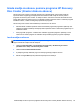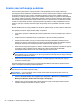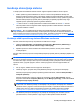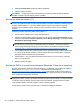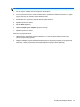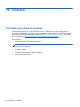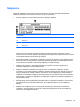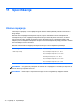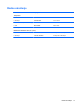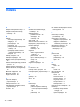Getting Started HP Notebook PC - Windows 7
Izvođenje obnavljanja sistema
U slučaju pada ili nestabilnosti sistema računar osigurava sljedeće alatke za obnovu fajlova:
●
Alatke operativnog sistema Windows za obnovu: Pomoću funkcije Windows Backup and
Restore (Pravljenje rezervne kopije i obnavljanje operativnog sistema Windows) možete vratiti
podatke čiju ste rezervnu kopiju prethodno izradili. Možete koristiti i funkciju operativnog sistema
Windows Startup Repair (Popravak prilikom pokretanja) za rješavanje problema koji mogu
spriječiti ispravno pokretanje operativnog sistema Windows.
●
f11 alati za obnovu: U slučaju pada sistema možete koristiti alatke za obnovu f11 da biste
obnovili prvobitnu sliku tvrdog diska. Slika uključuje operativni sistem Windows i softverske
programe instalirane u fabrici.
NAPOMENA: Ako ne možete pokrenuti računar niti koristiti diskove za obnovu sistema koje ste
ranije izradili (samo za odabrane modele), morate kupiti DVD s operativnim sistemom Windows 7 da
biste mogli pokrenuti računar i popraviti operativni sistem. Za dodatne informacije pročitajte
Korištenje
DVD-a s operativnim sistemom Windows 7 (kupuje se zasebno) na strani 66.
Korištenje alatki operativnog sistema Windows za obnovu
Da biste vratili informacije za koje ste prethodno izradili rezervnu kopiju:
1. Odaberite Start (Početak) > All Programs (Svi programi) > Maintenance (Održavanje) >
Backup and Restore (Izrada rezervnih kopija i obnavljanje).
2. Slijedite uputstva na ekranu da biste obnovili sistemske postavke, računar (samo odabrani
modeli) ili fajlove.
Da biste vratili informacije pomoću funkcije Startup Repair (Popravak prilikom pokretanja) slijedite ove
korake:
UPOZORENJE: Upotrebom funkcije Startup Repair potpuno se briše sav sadržaj tvrdog diska i
ponovno se formatira tvrdi disk. Svi dokumenti koje ste napravili kao i bilo koji softver koji je instaliran
na računar biće trajno uklonjen. Kad se ponovno formatiranje završi, postupkom obnove vraćaju se
operativni sistem, pogonski programi, softver i uslužni programi iz rezervne kopije korištene za
obnovu.
1. Ako je moguće, izradite rezervne kopije svih ličnih fajlova.
2. Ukoliko je moguće, provjerite da li postoji Windows particija i HP particija za obnavljanje.
Da biste provjerili postoji li particija operativnog sistema Windows, odaberite Start (Početak) >
Computer (Računar).
Da biste ustanovili da li postoji HP particija za obnavljanje, kliknite Start (Početak), desnim
dugmetom miša kliknite Computer (Računar), kliknite Manage (Upravljaj), a zatim kliknite Disk
Management (Upravljanje diskom).
NAPOMENA: Ako je HP particija za obnavljanje izbrisana, opcija za obnovu f11 neće
funkcionirati. Ako Windows particija za obnavljanje i HP particija za obnavljanje nisu navedene,
operativni sistem i programe morate obnoviti pomoću DVD-a s operativnim sistemom Windows 7
i diska Driver Recovery (Obnova pogonskih programa). Za dodatne informacije pročitajte
Korištenje DVD-a s operativnim sistemom Windows 7 (kupuje se zasebno) na strani 66.
3. Ako Windows particija za obnavljanje i HP particija za obnavljanje jesu navedene, ponovo
pokrenite računar, a zatim pritisnite f8 prije nego se učita operativni sistem Windows.
Izvođenje obnavljanja sistema 65